Cum să resetați ecranul de pornire pe dispozitivul dvs. Android
Publicat: 2023-04-16Resetarea ecranului de pornire al telefonului Android vă poate ajuta să faceți telefonul să arate proaspăt și ca nou. De asemenea, poate ajuta la rezolvarea unei probleme pe care ați avut-o cu ecranul de pornire. Dacă depanați ecranul de pornire al dispozitivului Android, este, de asemenea, util să resetați aspectul ecranului de pornire pentru a facilita vizualizarea problemei.
În acest articol, veți învăța cum să resetați aspectul ecranului de pornire la valoarea prestabilită din fabrică pe dispozitivul dvs. Android și să eliminați pictogramele și widget-urile individuale ale aplicațiilor de pe ecranul de pornire Android.

Lucruri de știut înainte de a reseta ecranul de pornire pe Android
Resetarea aspectului ecranului de pornire elimină toate pictogramele aplicației și widget-urile de pe ecranul de pornire și îi restabilește aspectul original. Dacă doriți să aduceți ecranul de pornire Android la forma sa inițială, resetarea lui la valoarea implicită din fabrică este calea de urmat. Cu toate acestea, dacă încercați doar să remediați o problemă cu ecranul de pornire sau aveți nevoie de un ecran curat pentru a face o captură de ecran, resetarea acesteia ar trebui să fie ultima soluție.
Puteți încerca câteva lucruri înainte de a vă reseta ecranul de pornire. Puteți încerca să modificați setările ecranului de pornire, cum ar fi modificarea dimensiunii grilei ecranului de pornire, eliminarea și adăugarea pictogramelor aplicației înapoi pe ecranul dvs. de pornire și eliminarea widgeturilor individuale.
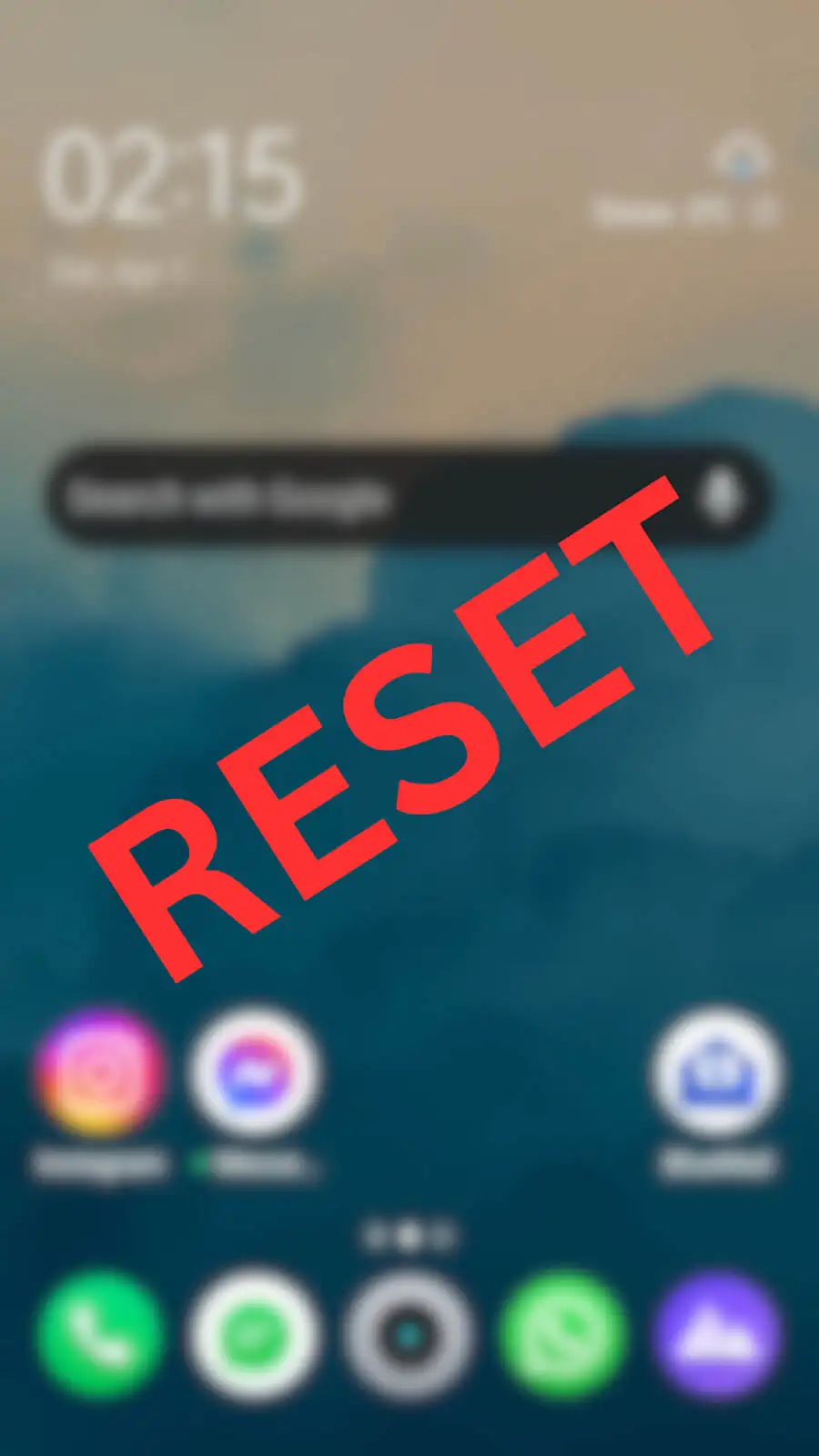
Dacă trebuie să dezordineți ecranul de pornire, puteți crea un dosar nou și puteți muta toate pictogramele aplicației Android în acel dosar pentru a le păstra ascunse și pentru a face spațiu pe ecranul de pornire.
În cele din urmă, dacă nimic altceva nu funcționează și încă mai întâmpinați probleme, atunci continuați și restabiliți ecranul de pornire implicit pe dispozitivul Android.
Cum să resetați aspectul ecranului de pornire pe Android
Dacă ați experimentat cu diferite lansatoare Android pentru a vă personaliza aspectul ecranului de pornire, probabil că ecranul dvs. arată foarte diferit de cum era înainte.
Fiecare telefon Android vine cu un lansator diferit. Înainte de a putea efectua o resetare din fabrică și de a readuce ecranul de pornire la setările implicite, trebuie să aflați numele lansatorului implicit și apoi să ștergeți datele acestuia.
Pentru a găsi numele lansatorului implicit al telefonului dvs., urmați pașii de mai jos.
- Deschideți aplicația Setări pe Android.
- Derulați în jos și selectați Aplicații .
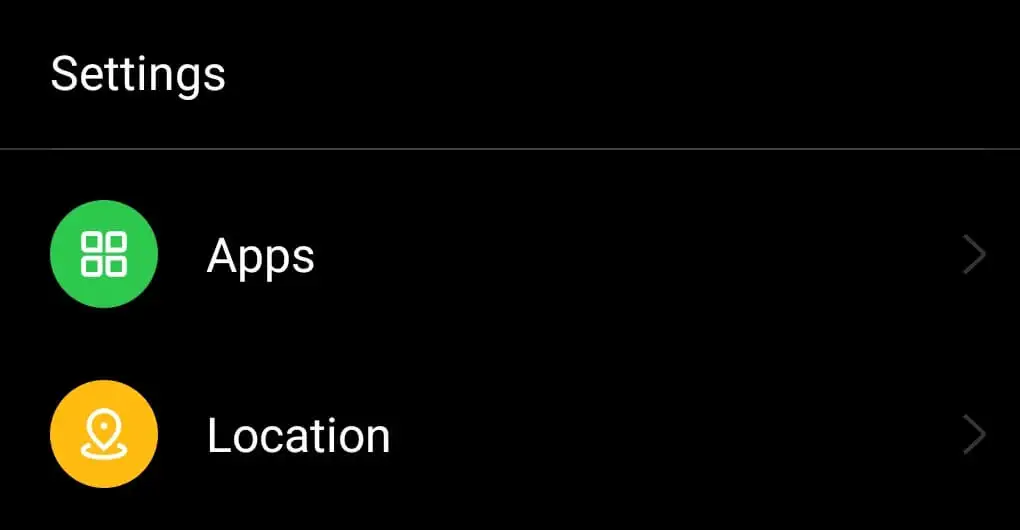
- Urmați calea Aplicații implicite > Aplicație Acasă . Lansatorul implicit al telefonului dvs. Android va fi selectat.
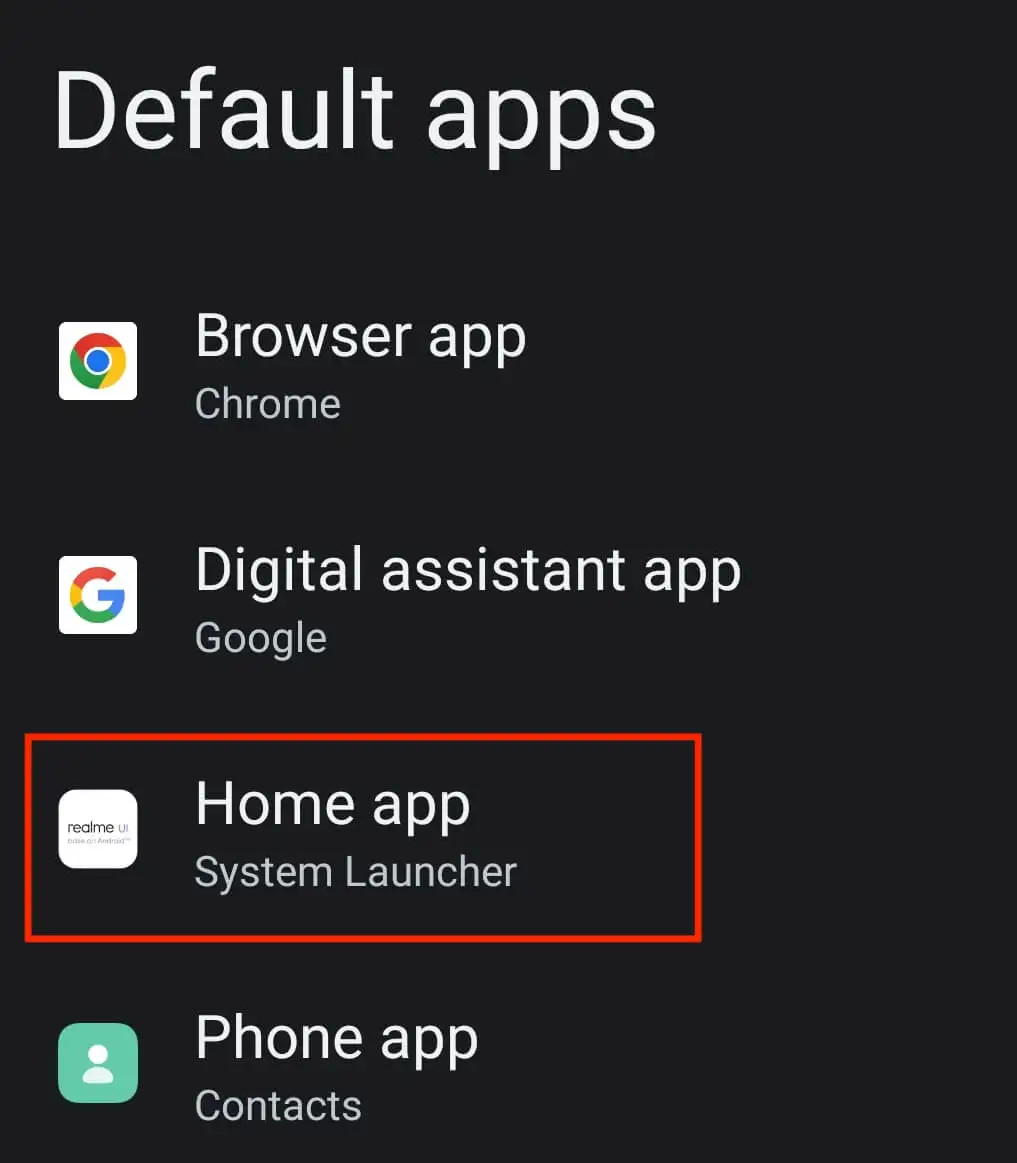
Pentru a șterge datele lansatorului și a vă recupera tema originală Android, urmați pașii de mai jos.
- Deschide Setări pe smartphone-ul tău.
- Selectați Aplicații .
- Căutați lansatorul implicit în lista de aplicații. Apoi selectați-l.
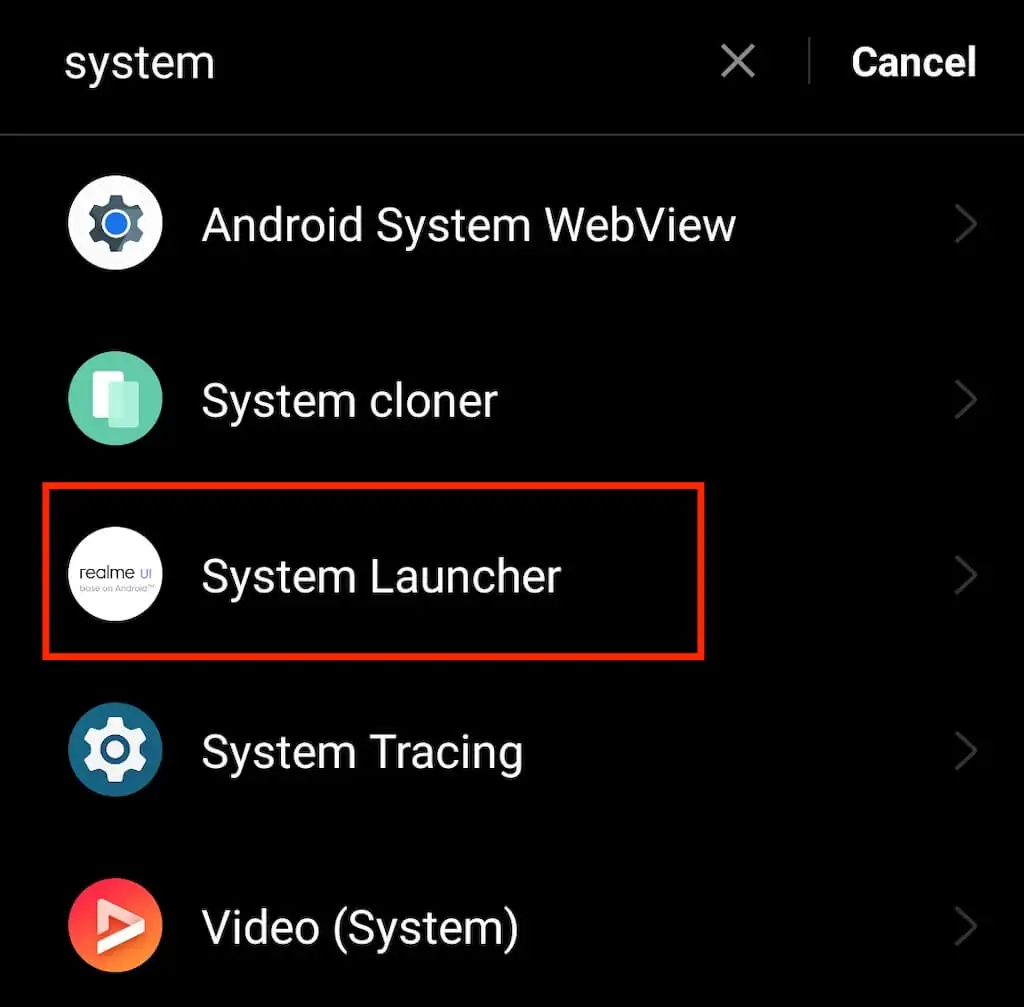
- Selectați Utilizare stocare (sau Stocare și cache ).
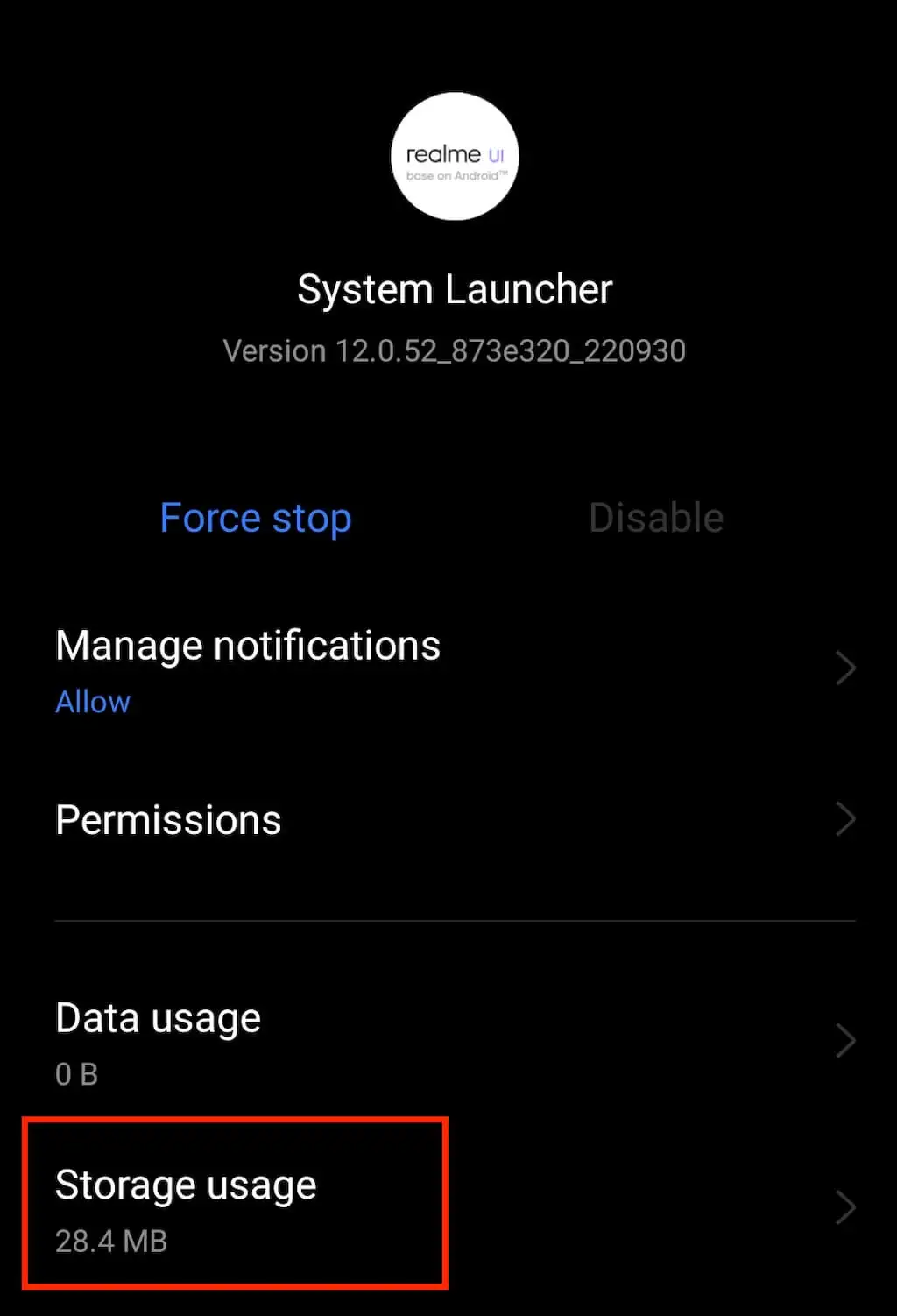
- Selectați Ștergeți datele ( Ștergeți stocarea ) pentru a reseta aspectul ecranului de pornire.
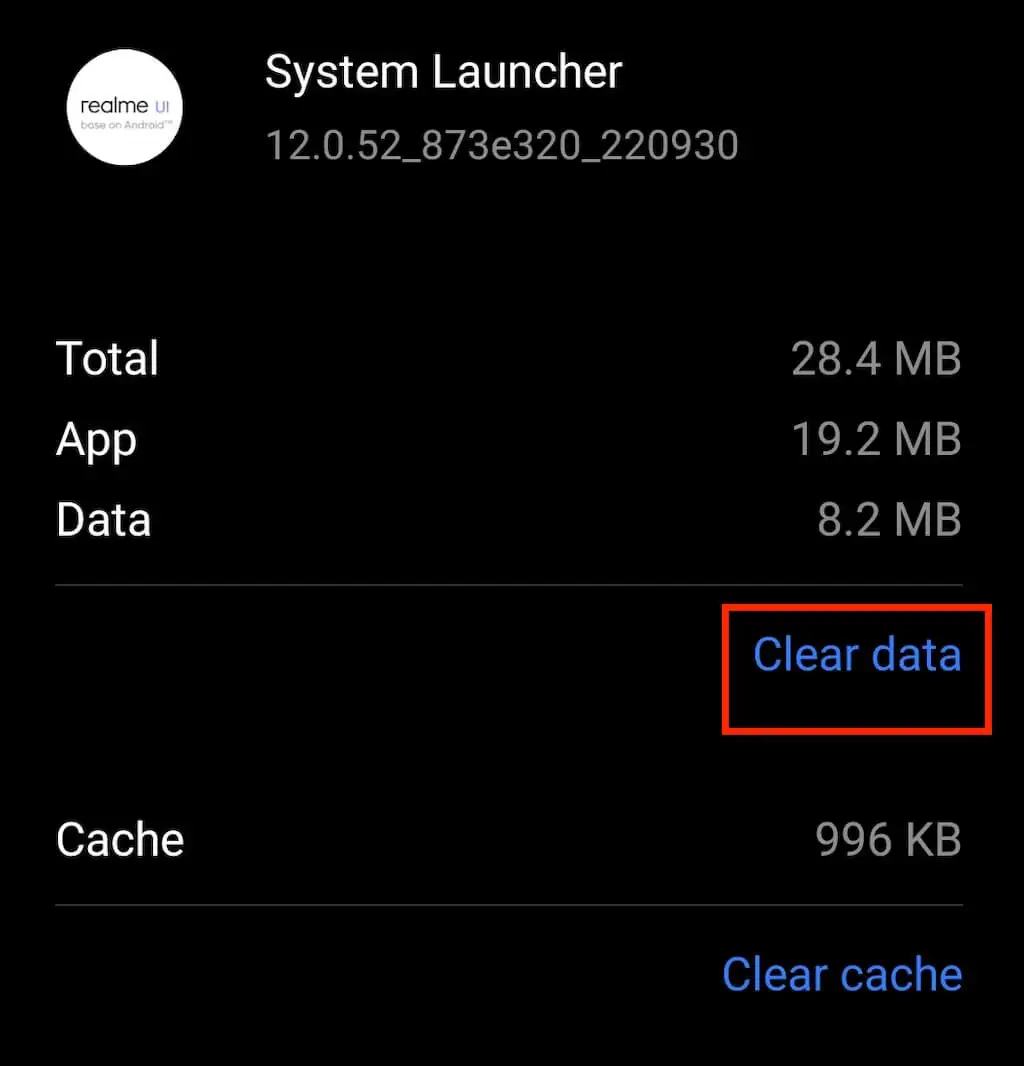
Este posibil ca metoda de mai sus să nu funcționeze dacă telefonul dvs. rulează o versiune mai veche decât Android 10. Dacă acesta este cazul dispozitivului dvs. Android, puteți reseta aspectul ecranului de pornire ștergând datele aplicației Google. Iată cum să faci asta:
- Pe telefonul Android, urmați calea Setări > Aplicații > Google .
- Deschideți Stocare > Gestionați spațiul .
- Selectați opțiunea pentru a șterge datele lansatorului .
Telefoanele Samsung precum Samsung Galaxy nu au o funcție încorporată pentru a reseta aspectul ecranului de pornire. Cu toate acestea, puteți obține aceleași rezultate ștergând datele lansatorului Samsung. Pentru a face acest lucru, va trebui să alegeți One UI Home sau Samsung Experience Home din lista de aplicații, apoi urmați aceiași pași pentru a șterge datele.

După aceea, ecranul dvs. de pornire ar trebui să arate la fel ca atunci când tocmai ați primit noul telefon.
Cum să eliminați pictogramele aplicațiilor de pe ecranul de pornire Android
Ecranul dvs. de pornire Android este dezordonat deoarece aveți prea multe pictograme pentru aplicații? În acest caz, nu trebuie să resetați aspectul ecranului de pornire. În schimb, puteți elimina pictogramele inutile de pe ecranul de pornire pentru a face spațiu pentru aplicații noi. Iată cum o poți face:
- Pe telefonul dvs. Android, selectați butonul de pornire pentru a reveni la ecranul de pornire.
- Găsiți pictograma aplicației pe care doriți să o eliminați. Apăsați și mențineți apăsat.
- Selectați Dezinstalare sau Eliminare .
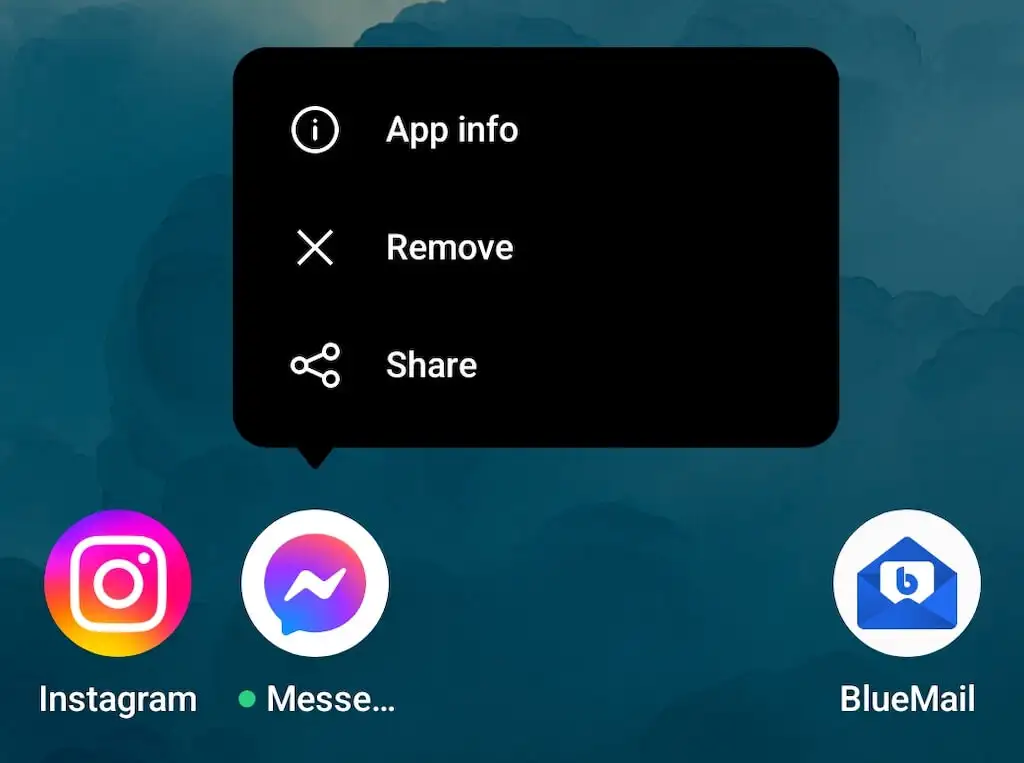
- Veți vedea fereastra pop-up Eliminați comenzile rapide care va apărea pe ecran. În fereastra pop-up, selectați Uninstall sau Remove din nou pentru a confirma.
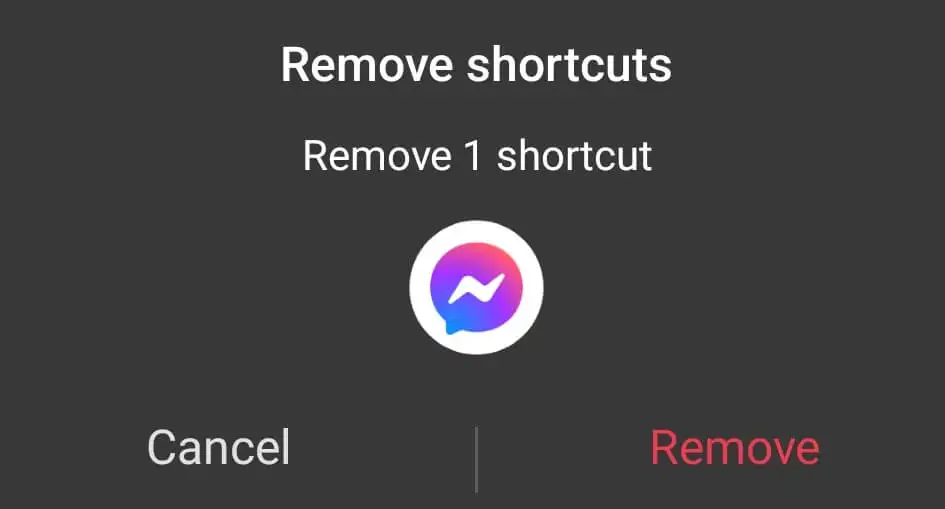
Acest lucru va elimina și aplicația de pe telefon. Dacă nu doriți să se întâmple acest lucru, puteți crea un dosar nou pe ecranul de pornire și trageți și plasați pictogramele aplicației acolo pentru a le păstra ascunse de ecranul principal.
Dacă problema cu ecranul de pornire implică lipsa pictogramelor aplicației, puteți încerca să le restaurați din Sertarul de aplicații. Pentru a face acest lucru, glisați în sus pe telefon pentru a deschide Sertarul de aplicații, găsiți aplicația în cauză, apoi trageți aplicația pentru a o plasa pe ecranul de pornire.
Cum să resetați widget-urile pe telefonul dvs. Android
Widgeturile pot fi foarte utile, dar pot, de asemenea, aglomera ecranul de pornire dacă aveți prea multe dintre ele. Puteți elimina unele sau toate widget-urile de pe ecranul de pornire pentru a-l face să pară mai ordonat. Puteți apoi să le adăugați înapoi oricând dacă vă răzgândiți.
Pentru a elimina widget-uri de pe ecranul de pornire Android, urmați pașii de mai jos.
- Accesați ecranul de pornire și găsiți widgetul pe care doriți să îl eliminați.
- Apăsați și mențineți apăsat widgetul.
- Selectați Eliminați .
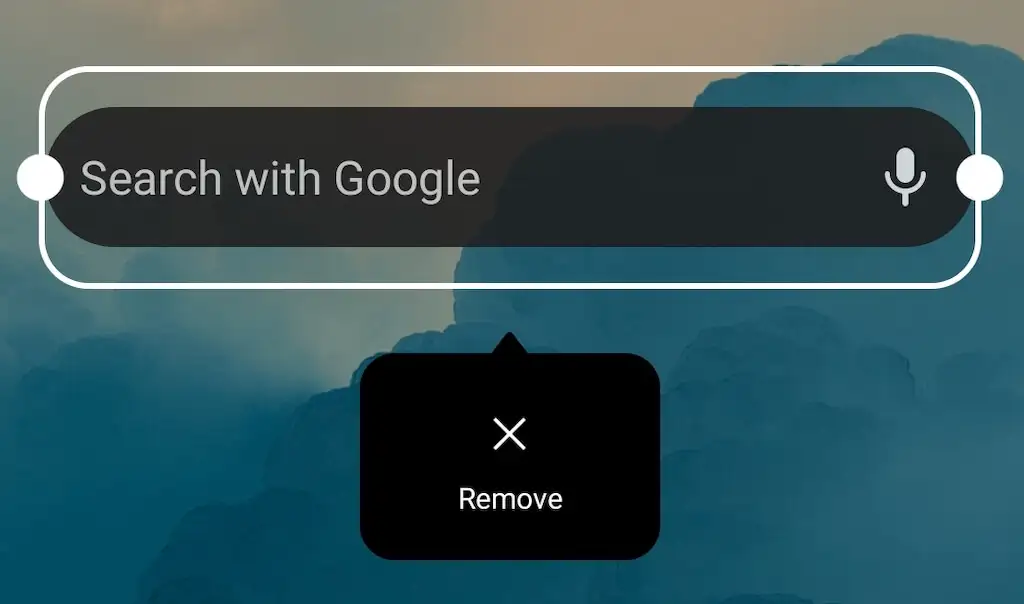
Widgetul în cauză va dispărea apoi de pe ecran. Pentru a adăuga un widget, țineți apăsat oriunde pe ecranul de pornire și selectați Widgeturi din meniul din partea de jos.
Păstrați ecranul de pornire Android curat și organizat
Pe măsură ce folosiți telefonul, veți continua să adăugați aplicații și widget-uri pe ecranul de pornire. Dacă doriți să păstrați acel spațiu curat și organizat, există câteva strategii pe care poate doriți să le urmați:
- Organizați-vă aspectul ecranului de pornire . Pentru a vă aranja ecranul, atingeți și mențineți apăsat oriunde pe el, apoi parcurgeți setările de aspect al ecranului de pornire unul câte unul: Imagini de fundal, pictograme, widget-uri etc., pentru a ajusta totul după bunul plac.
- Păstrați numai aplicațiile pe care le utilizați în mod regulat . Astăzi există o aplicație pentru fiecare sarcină mică. De fiecare dată când trebuie să instalați o aplicație pe care o veți folosi o singură dată, asigurați-vă că o dezinstalați ulterior pentru a evita aglomerația.
- Creați dosare pentru aplicațiile pe care nu le utilizați în mod regulat . Dacă trebuie neapărat să păstrați unele aplicații pe care nu le folosiți zilnic, creați dosare pentru ca acestea să le organizeze și să le stocheze pe ecranul de pornire.
- Țineți widgeturile sub control . Widgeturile pot ocupa mult spațiu pe ecran, chiar mai mult decât aplicațiile obișnuite. Nu vă fie teamă să ștergeți widget-urile pe care nu le mai utilizați, precum și să le redimensionați pe cele pe care trebuie să le păstrați pe ecranul de pornire.
Cum să resetați ecranul de pornire pe iPhone-ul dvs.?
Acum că ecranul de pornire Android a revenit la forma inițială, doriți să faceți același lucru pentru iPhone sau iPad? Consultați tutorialul nostru despre setarea ecranului implicit pe dispozitivele Apple iOS pentru a afla cum să o faceți.
